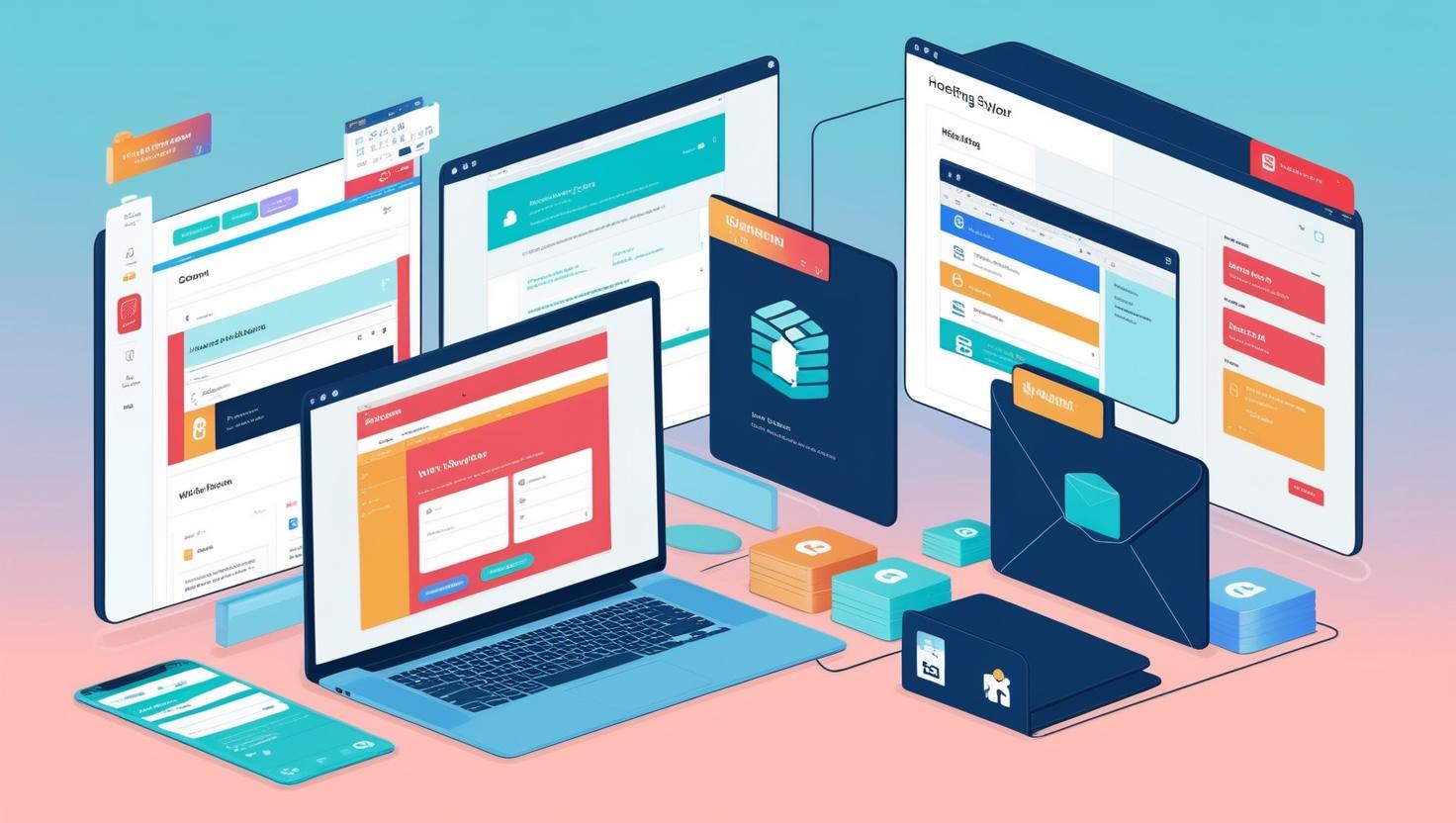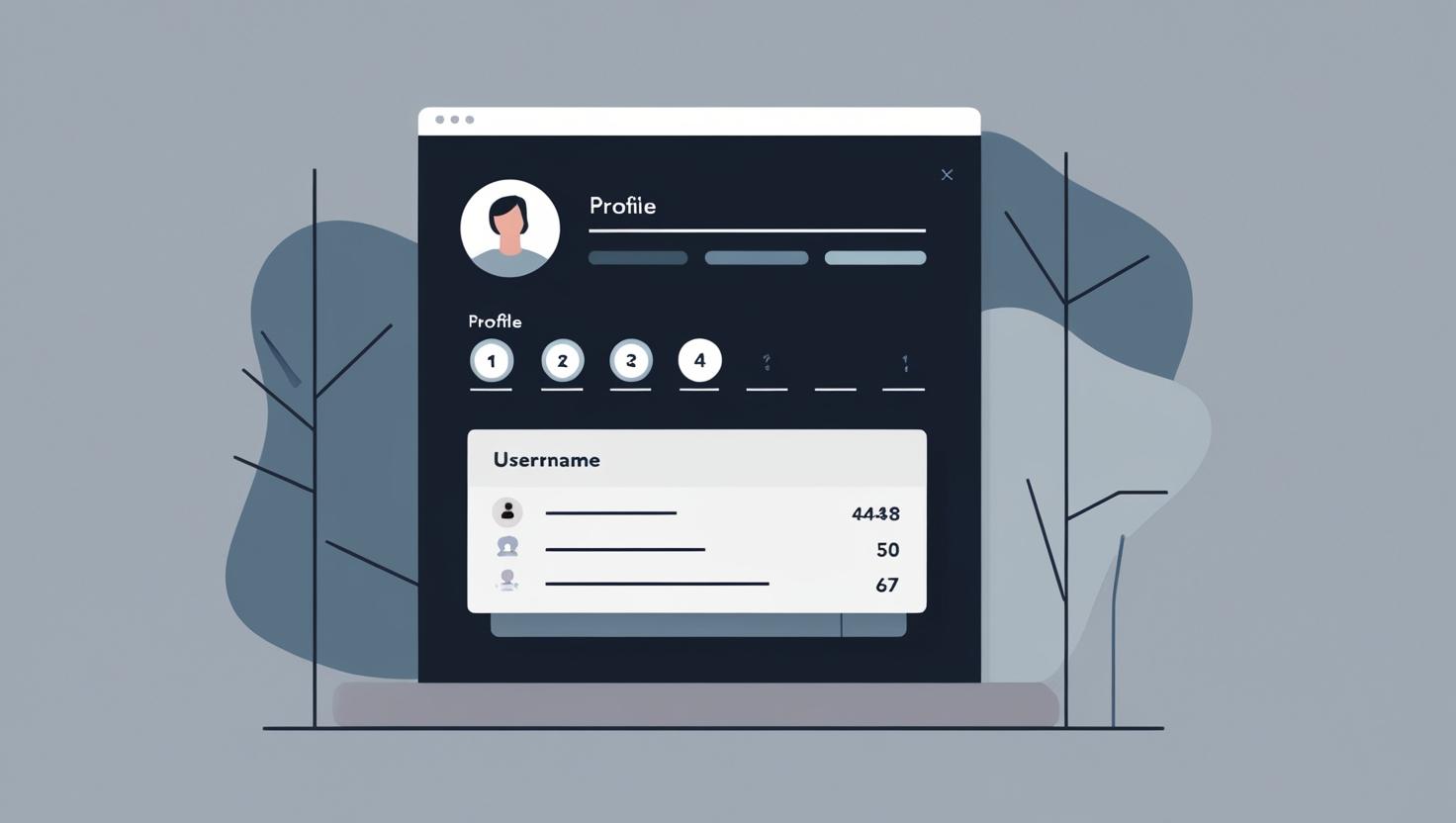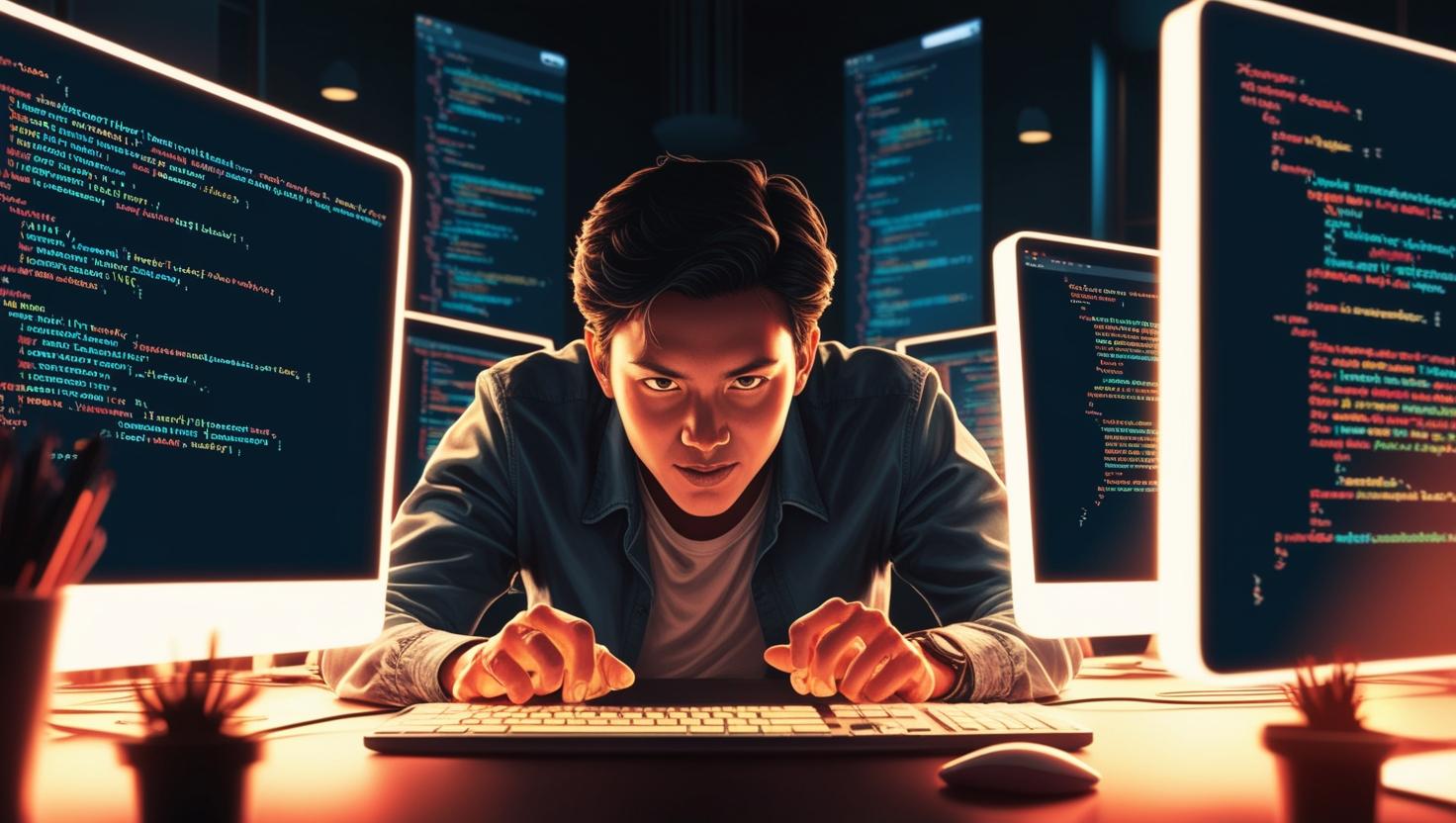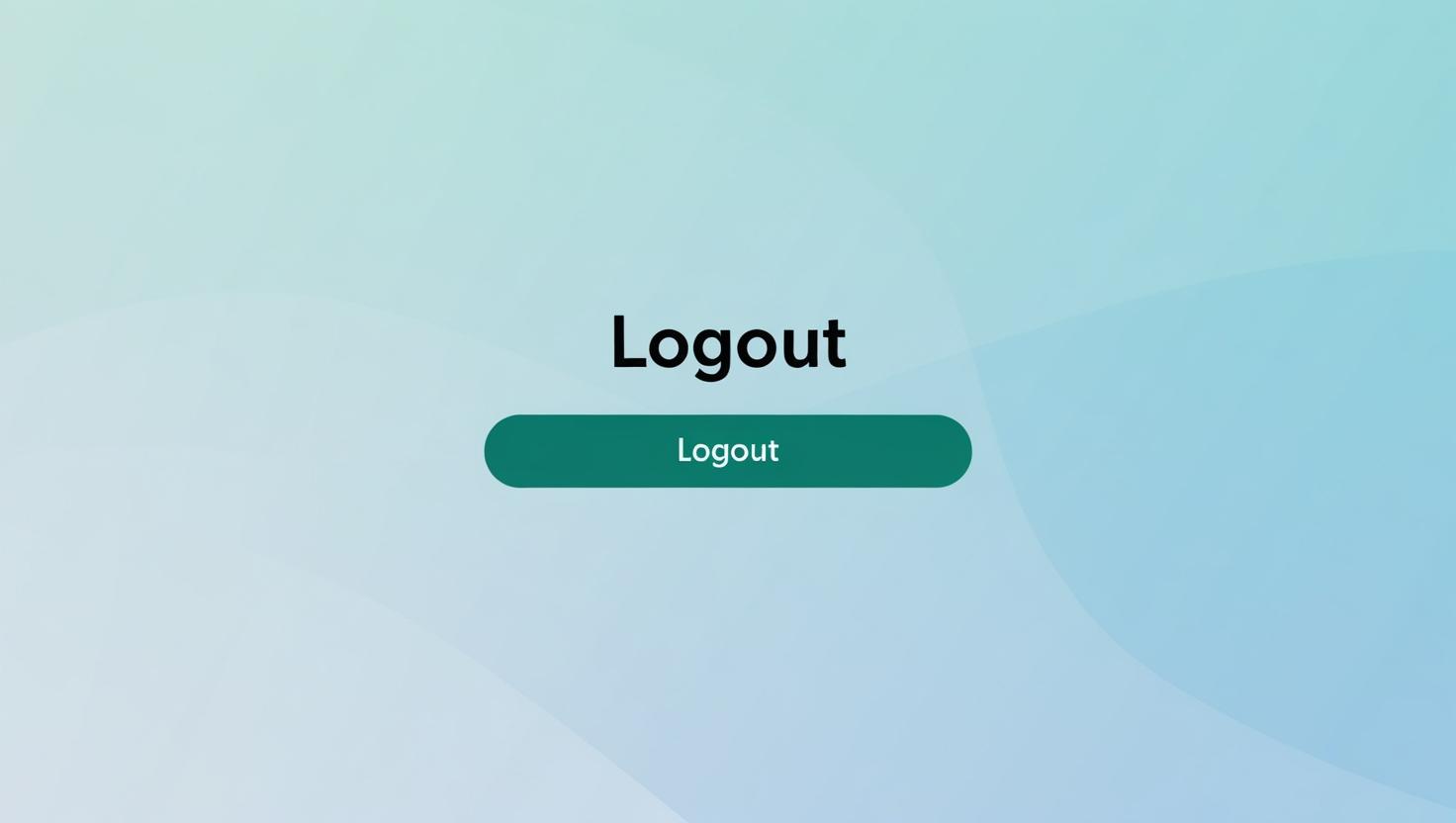Aplikasi To-do List dengan Fitur Login (Fullstack Web App)

Bagian 4: Autentikasi User dengan JWT
Halo teman-teman! 👋
Di artikel sebelumnya, kita udah bikin backend API untuk CRUD data to-do. Tapi saat ini semua orang bisa akses tanpa login 😱. Jadi, di bagian ini kita bakal bikin sistem autentikasi user pakai JWT (JSON Web Token) di Express.
🧱 Langkah 1: Buat Model User
Buat file baru models/User.js:
const mongoose = require('mongoose');
const userSchema = new mongoose.Schema({
email: { type: String, required: true, unique: true },
password: { type: String, required: true }
}, { timestamps: true });
module.exports = mongoose.model('User', userSchema);
🔐 Langkah 2: Setup Route Auth
Install dua package penting untuk enkripsi dan token:
npm install bcryptjs jsonwebtokenBuat file routes/authRoutes.js:
const express = require('express');
const bcrypt = require('bcryptjs');
const jwt = require('jsonwebtoken');
const User = require('../models/User');
const router = express.Router();
// Register
router.post('/register', async (req, res) => {
try {
const { email, password } = req.body;
const exist = await User.findOne({ email });
if (exist) return res.status(400).json({ message: 'Email sudah terdaftar' });
const hashed = await bcrypt.hash(password, 10);
const newUser = new User({ email, password: hashed });
await newUser.save();
res.json({ message: 'User berhasil dibuat' });
} catch (err) {
res.status(500).json({ error: err.message });
}
});
// Login
router.post('/login', async (req, res) => {
try {
const { email, password } = req.body;
const user = await User.findOne({ email });
if (!user) return res.status(400).json({ message: 'Email tidak ditemukan' });
const match = await bcrypt.compare(password, user.password);
if (!match) return res.status(400).json({ message: 'Password salah' });
const token = jwt.sign({ userId: user._id }, process.env.JWT_SECRET, { expiresIn: '7d' });
res.json({ token });
} catch (err) {
res.status(500).json({ error: err.message });
}
});
module.exports = router;
Tambahkan route ini di index.js:
const authRoutes = require('./routes/authRoutes');
app.use('/api/auth', authRoutes);
🛡️ Langkah 3: Middleware Proteksi JWT
Buat file middleware/authMiddleware.js:
const jwt = require('jsonwebtoken');
function authMiddleware(req, res, next) {
const token = req.header('Authorization')?.split(' ')[1];
if (!token) return res.status(401).json({ message: 'Token tidak ada' });
try {
const verified = jwt.verify(token, process.env.JWT_SECRET);
req.user = verified;
next();
} catch (err) {
res.status(401).json({ message: 'Token tidak valid' });
}
}
module.exports = authMiddleware;
Di route to-do, import middleware ini dan gunakan:
const auth = require('../middleware/authMiddleware');
router.get('/', auth, async (req, res) => {
// hanya user yang sudah login bisa akses
});
🧪 Langkah 4: Tes API Auth
Kamu bisa tes pakai Postman atau Thunder Client:
POST /api/auth/register— body: { “email”: “tes@mail.com”, “password”: “123456” }POST /api/auth/login— dapatkan token- Gunakan token di header:
Authorization: Bearer <token>saat akses todo
⚠️ Catatan
- Jangan lupa buat
JWT_SECRETdi file.env:
JWT_SECRET=rahasia_super_amanGunakan string acak dan jangan bagikan token secara sembarangan.
✅ Kesimpulan
Sekarang kita sudah punya sistem login dan register yang aman! Di artikel selanjutnya, kita akan sambungkan frontend dengan backend supaya user bisa login langsung dari React dan melihat to-do mereka masing-masing.
Sampai ketemu di Bagian 5: Menghubungkan Frontend dan Backend ya! 🔁